Windows Update vă poate ajuta să remediați problemele cu PC-ul. Remedierea problemelor cu utilizarea Windows Update este un instrument de recuperare care vă poate ajuta să rezolvați problemele legate de actualizări. Utilizarea acestui instrument va reinstala versiunea curentă de Windows pe dispozitivul dvs. Acest instrument păstrează toate aplicațiile, documentele și setările. Asigurați-vă că păstrați PC-ul conectat la o sursă de alimentare și la internet în timpul reinstalării.
Pentru a remedia problemele utilizând Windows Update:
-
Selectați Start > Setări > Sistem > Recuperare > Remedierea problemelor cu utilizarea Windows Update.
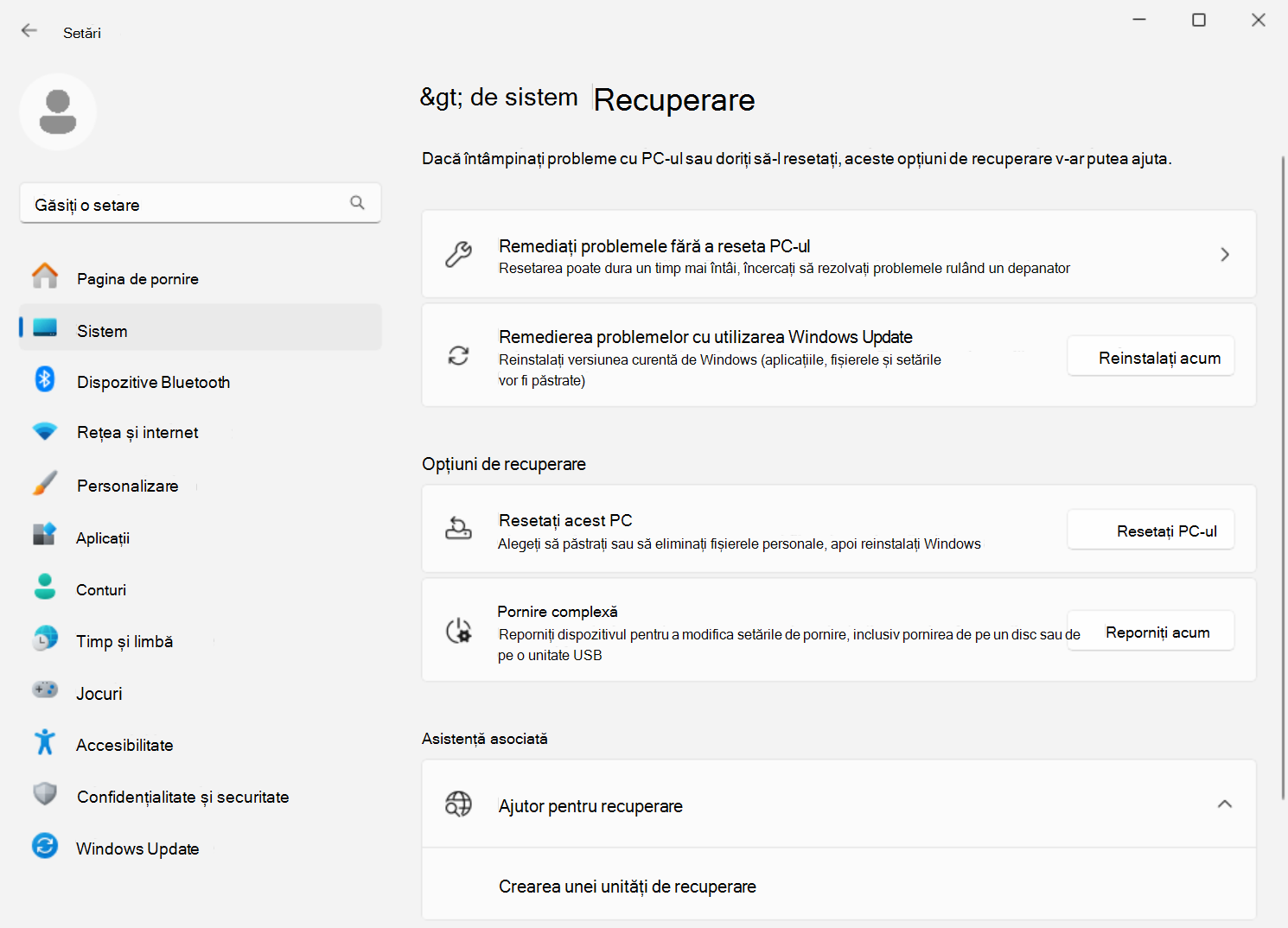
-
După ce selectați opțiunea Reinstalați acum, alegeți dacă doriți să permiteți PC-ului să repornească automat după 15 minute de la finalizarea instalării.

-
Selectați OK atunci când sunteți gata să începeți instalarea.
-
Reinstalarea vă va duce la pagina Windows Update din Setări. Acesta va începe să descarce o versiune de reparare a ultimei actualizări a sistemului de operare care a fost instalată cu succes pe PC-ul dvs. După ce se termină descărcarea, se instalează versiunea de reparare a actualizării.
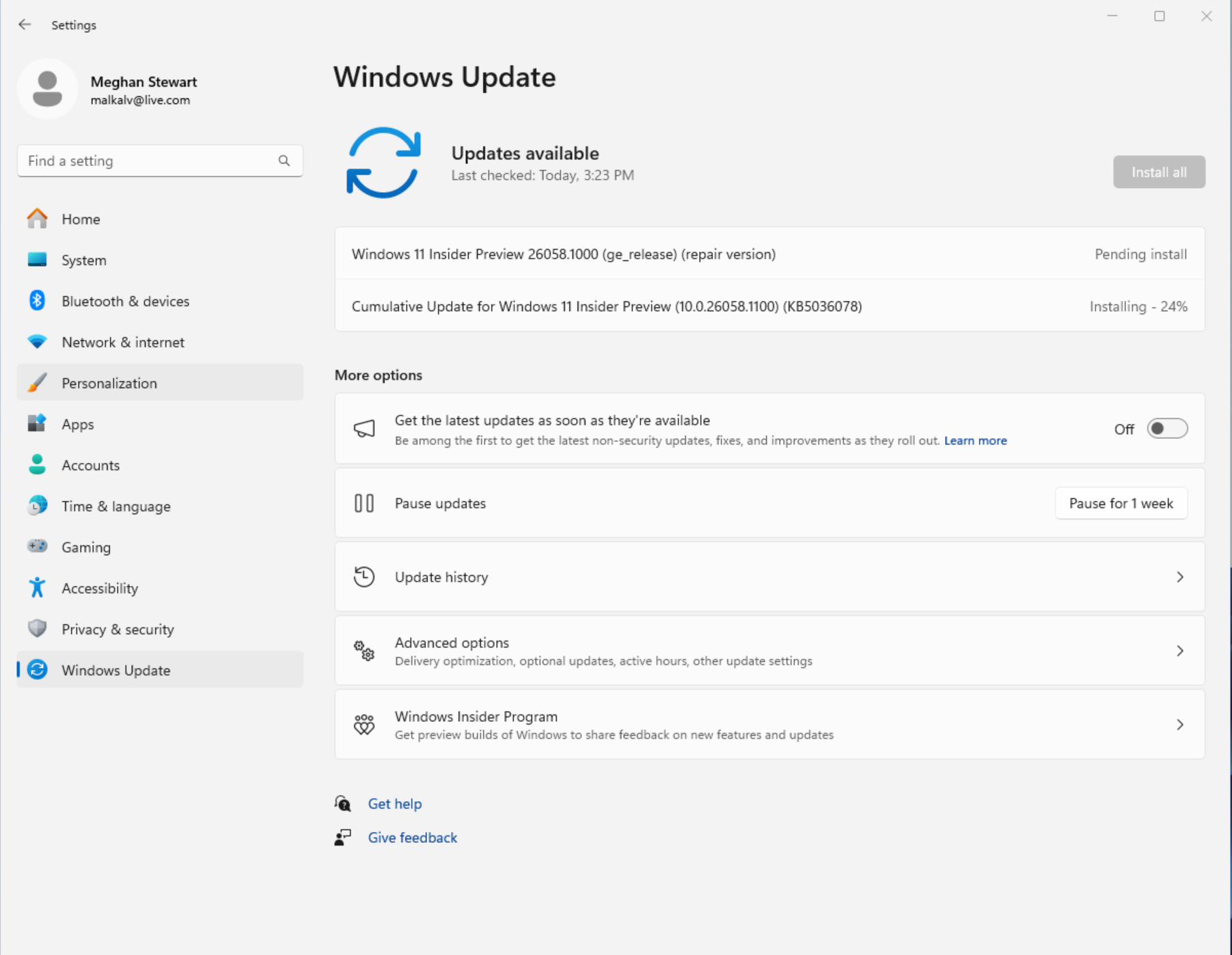
-
După ce reinstalarea s-a terminat, reporniți PC-ul dacă nu ați ales să-i permiteți să repornească automat.
Windows Update recomandă o reinstalare după ce o instalare de actualizare nu reușește
Dacă o actualizare nu reușește să se instaleze din cauza problemelor legate de fișierele sau componentele de sistem, este posibil să vedeți următorul mesaj în pagina Windows Update din Setări:
Reinstalați versiunea curentă de Windows pentru a repara fișierele și componentele de sistem.
Selectarea opțiunii Reinstalați acum deschide Remediați problemele utilizând Windows Update. Alegeți dacă doriți să permiteți PC-ului să repornească automat la 15 minute după terminarea instalării.
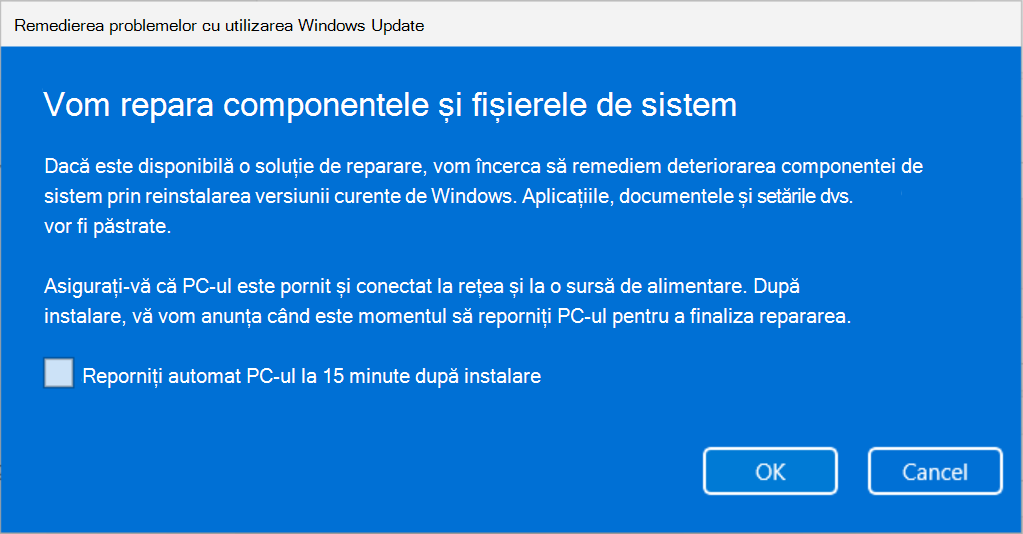
Selectați OK atunci când sunteți gata să începeți instalarea. După ce reinstalarea s-a terminat, reporniți PC-ul dacă nu ați ales să-i permiteți să repornească automat.
Remedierea problemelor cu utilizarea Windows Update nu se afișează
Dacă PC-ul este gestionat de locul de muncă sau de școală, remedierea problemelor cu utilizarea Windows Update poate fi indisponibilă. De asemenea, opțiunea poate lipsi dacă rulați o versiune de Windows anterioară Windows 11 cu actualizarea anuală 2022. De asemenea, veți avea nevoie de actualizarea opțională din februarie 2024 sau de o actualizare mai recentă instalată pe PC.
Informații pentru profesioniști IT
Remedierea problemelor cu Windows Update nu este disponibilă pe dispozitivele care au actualizările gestionate. Dispozitivele nu vor avea opțiunea dacă sunt înscrise în Autopatch, dacă utilizează serviciul de implementare sau dacă au configurată oricare dintre următoarele politici de actualizare Windows:
MDM
./Device/Vendor/MSFT/Policy/Config/Update/
Politică de grup
Configurație computer> Șabloane administrative > Componente Windows > Windows Update > Gestionare actualizări oferite de Serviciul de actualizare Windows Server > Specificați locația serviciului de actualizare Intranet Microsoft
Configurație computer> Șabloane administrative > Componente Windows > Windows Update > Gestionați actualizările oferite de Windows Update > Selectați când se primesc versiunile preliminare și Actualizări de caracteristici
Configurație computer> Șabloane administrative > Componente Windows > Windows Update > Gestionarea actualizărilor oferite de Windows Update > Selectați când se primesc Actualizări de calitate
Configurație computer> Șabloane administrative > Componente Windows > Windows Update > Gestionare actualizări oferite de Windows Update > Selectați versiunea țintă a actualizării de caracteristici
Configurație computer> Șabloane administrative > Componente Windows > Windows Update > Gestionați experiența utilizatorului final > Eliminați accesul pentru a utiliza toate caracteristicile Windows Update










